pdf格式文档咋样取消页码

如何快速编辑pdf文件呢?越来越多企业会选择编辑器,丰富且实用的软件功能,能够轻松应对各类问题,万兴PDF编辑器就是一款能够一站式解决难题的软件。pdf格式文档咋样取消页码?如果不需要显示pdf文件的页码,我们可以在万兴PDF编辑器的‘页眉页脚’下拉菜单内,寻找和点击‘删除页眉页脚’的选项,按照这么简单的步骤进行操作,就能够直接删掉文档的页眉页脚。
1、pdf格式文档咋样取消页码
万兴PDF编辑器具有功能多、实用性强、操作便捷等特点,而且还可以免费下载软件,在不需要支付任何费用的情况下,享受到14天的试用期,在此期间,客户能够体验各个功能的特点和作用,以此才能够辨别编辑器是否符合办公的需求。pdf格式文档咋样取消页码?之前已经说明了删除页码的操作流程,但是不用删除整个文档的页码,又应该如何做呢?万兴PDF编辑器的‘页面页脚’功能内,可以选择需要删除的页码,选中需要取消的页码,紧接着点击确认,保存文档即可。
2、pdf格式文档怎么更新页码
大致弄明白pdf格式文档咋样取消页码以后,我们仍然面对着许多关于pdf文档页码的问题。万兴PDF编辑器支持添加文字、添加图片、转换格式、压缩等功能,而编辑之后的新版本文档,如果需要调整更新页码,可以打开‘更新页眉页脚’的功能,以此更新已经存在的页眉页脚,并且还能够按需修改属性。
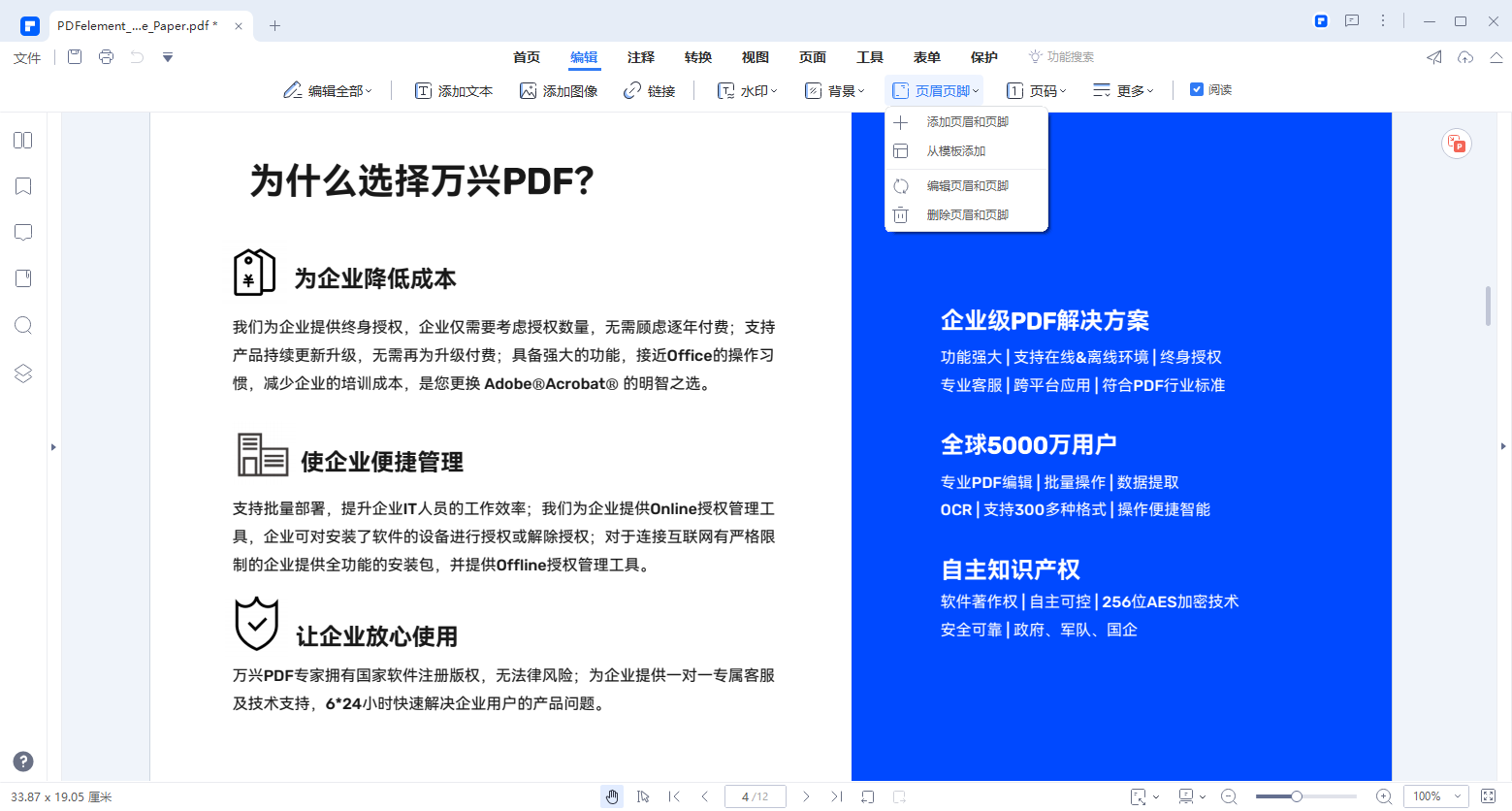
3、pdf格式文档删除页码如何取消
在工作繁忙、不熟悉操作流程的情况下,很容易会产生操作失误的问题,我们都知道pdf格式文档咋样取消页码,但是不小心取消页码,又要怎么撤回操作呢?朋友们可以打开之前的版本,也能够新建页眉页脚,只用在pdf文档内添加新的页码,接着打开‘属性’菜单,按照文档的编辑需求,设置合适的字体、大小、页码位置等即可。
4、pdf格式文档怎么一键删除偶数页
如果pdf文档页数比较多,而且需要删除偶数页码,万兴PDF编辑器可通过页面的缩略图,或者在对话框内输入页码等方式,而显示目标页面,如需一键快速完成操作,可以先按住Ctrl键,接着配合鼠标左键,点击需要删除的页面缩略图,或者选择偶数页,确认没有问题之后,单击‘删除’就能够轻松解决难题了。
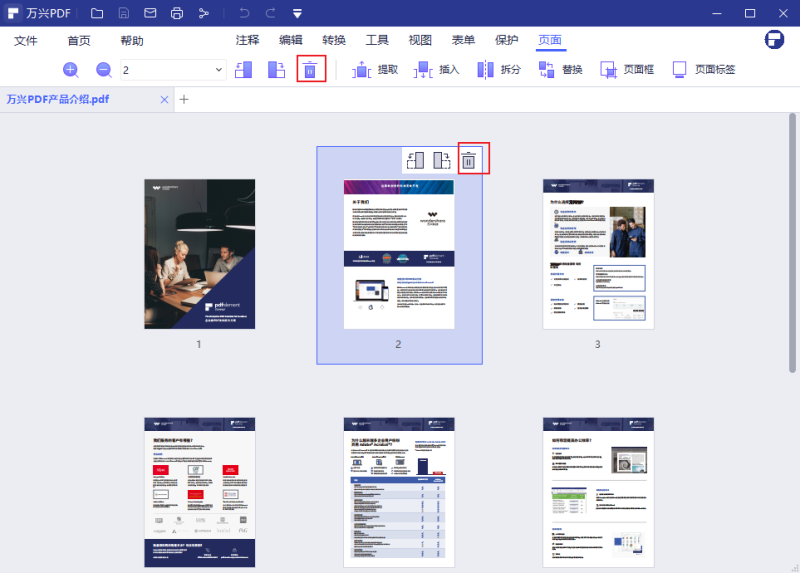
对于熟悉Word等文档格式的朋友来说,能够在更短的时间内,灵活使用万兴PDF编辑器,这也是查看过关于pdf格式文档咋样取消页码的介绍内容以后,人们总结出来的经验。不怕客户验证的软件,才能够免费下载试用,万兴PDF编辑器就是符合该特点的软件,未来这一款软件也会是更多行业提升办公效率的理想方案,而试用期间遇到难题,立即寻求工作人员的帮助,就能尽快解开疑问。

